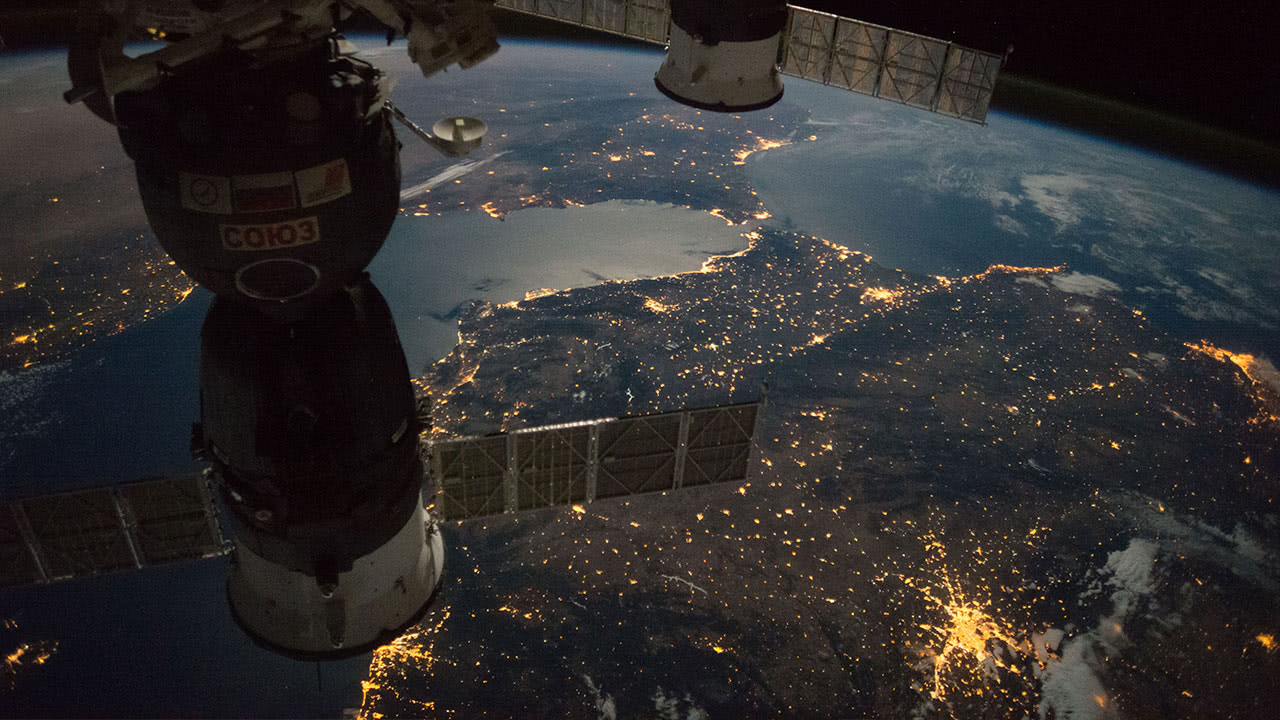Где можно скачать программу
Для того, чтобы полноценно пользоваться программой и на законных основаниях получать с неё прибыль, нужно приобрести лицензию. На официальном сайте можно загрузить пробную версию (с полными возможностями). Для разблокировки полной версии, нужно приобрести подписку и зарегистрировать программу на сайте.
Внимание! Напомним, что загрузка программного обеспечения из сторонних источников это не только нарушение закона об авторском праве, а ещё и потенциальная опасность, ведь с бесплатным ПО на компьютер попадают вирусы и шпионские агенты, которые воруют личные данные пользователей.
Надеемся, что данная статья помогла пользователю разобраться с 3Ds Max и построить свою первую модель. Данная программа позволяет делать абсолютно всё. На данный момент есть трехмерные модели, которые не отличить от реальных фото, поэтому за 3D графикой будущее. Сегодня даже пользователь, далёкий от сферы компьютерной графики, может начать не просто создавать новые миры и персонажей, а ещё и зарабатывать на этом, ведь оплата лицензии стимулирует отбить её и покрыть затраты любыми путями.
Техники моделирования
Полигональное моделирование
Полигональное моделирование более распространено в игровом дизайне, чем любой другой метод моделирования, поскольку очень специфический контроль над отдельными полигонами позволяет добиться максимальной оптимизации. Обычно разработчик моделей начинает с одного из примитивов 3ds max и, используя такие инструменты, как скос и выдавливание , добавляет детали и уточняет модель. Версии 4 и выше содержат объект Editable Polygon, который упрощает большинство операций редактирования сетки и обеспечивает сглаживание подразделений на настраиваемых уровнях (см. NURMS ).
Версия 7 представила модификатор edit poly , который позволяет использовать инструменты, доступные в редактируемом полигональном объекте, для использования выше в стеке модификаторов (то есть поверх других модификаций).
NURBS в 3ds Max — это устаревшая функция. Ни одна из функций не обновлялась с версии 4 и игнорировалась командами разработчиков за последнее десятилетие. Например, обновленные модификаторы деформации пути и обновленные модификаторы нормализации сплайна в версии 2018 больше не работают с кривыми NURBS, как это было в предыдущих версиях.
NURBS (неоднородные рациональные сплайны)
В качестве альтернативы полигонам он дает сглаженную поверхность, которая устраняет прямые края полигональной модели. NURBS — это математически точное представление поверхностей произвольной формы, подобных тем, которые используются для кузовов автомобилей и корпусов судов, которые могут быть точно воспроизведены при любом разрешении, когда это необходимо. С помощью NURBS можно создать гладкую сферу только с одной гранью.
Неоднородность NURBS поднимает важный момент. Поскольку они генерируются математически, объекты NURBS имеют пространство параметров в дополнение к трехмерному геометрическому пространству, в котором они отображаются. В частности, массив значений, называемых узлами, определяет степень влияния каждой контрольной вершины (CV) на кривую или поверхность. Узлы невидимы в трехмерном пространстве, и ими нельзя манипулировать напрямую, но иногда их поведение влияет на видимый внешний вид объекта NURBS. Пространство параметров одномерно для кривых, которые топологически имеют только одно измерение U, хотя геометрически они существуют в трехмерном пространстве. Поверхности имеют два измерения в пространстве параметров, называемых U и V.
Кривые и поверхности NURBS обладают важными свойствами: они не меняются при стандартных геометрических аффинных преобразованиях (Transforms) или при перспективных проекциях. CV имеют локальный контроль над объектом: перемещение CV или изменение его веса не влияет на какую-либо часть объекта за пределами соседних CV. (Это свойство можно переопределить с помощью элементов управления «Мягкое выделение»). Кроме того, поверхность окружает управляющая решетка, соединяющая CV. Это известно как свойство выпуклой оболочки.
Инструмент поверхности / редактируемый объект патча
Инструмент Surface изначально был плагином стороннего производителя, но Kinetix приобрела и включила эту функцию, начиная с версии 3.0. Инструмент поверхности предназначен для создания стандартных сплайнов 3ds Max с последующим применением модификатора, называемого «поверхность». Этот модификатор создает поверхность из каждых трех или четырех вершин сетки. Это часто рассматривается как альтернатива моделированию «сетка» или «нурбс», поскольку она позволяет пользователю интерполировать криволинейные участки с прямой геометрией (например, отверстие в форме прямоугольника). Хотя инструмент поверхности является полезным способом создания параметрически точной геометрии, ему не хватает «свойств поверхности», которые можно найти в аналогичном модификаторе Edit Patch, который позволяет пользователю сохранять исходную параметрическую геометрию, в то же время имея возможность настраивать «группы сглаживания» между гранями. .
Конвертирование объекта в Editable Poly
Перед тем как применить материал к боксу, нужно конвертировать наш объект в Editable Poly (Редактируемые полигоны), чтобы можно было работать с каждой стороной бокса отдельно. Конвертировать в полигоны можно несколькими способами:
1. Выделите объект бокс, нажмите на него правой кнопкой мыши и в контекстном меню выберите Convert To — Convert To Editable Poly.
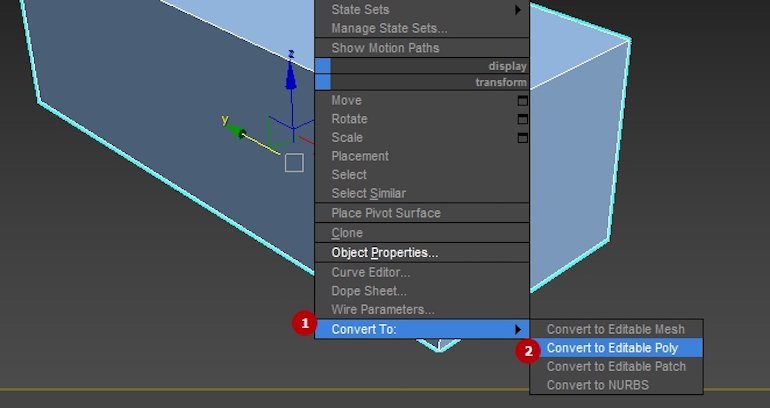
Конвертирование полигонов через контекстное меню Convert to — Convert to Editable Poly
2. Перейдите на командную панель во вкладку Modify. Кликните правой кнопкой мыши в окне объектов, которое находится чуть ниже раскрывающегося списка модификаторов. У вас откроется контекстное меню, в нём выберите Editable Poly.
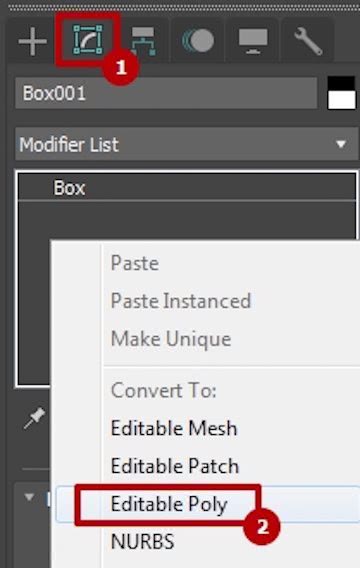
Конвертирование полигонов через командную панель
3. Ещё один способ — добавить модификатор Edit Poly, который позволяет работать с полигонами и в случае ошибки поможет откатиться к начальному состоянию объекта, то есть боксу. Перейдите на командную панель, вкладку Modify, и в выпадающем списке модификаторов выберите Edit Poly.
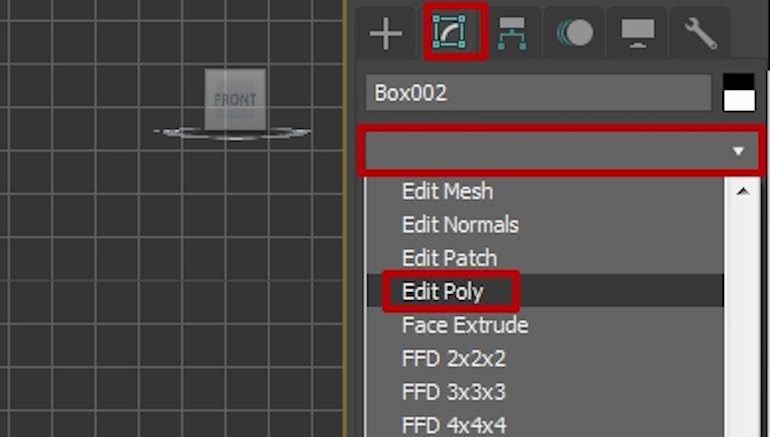
Конвертирование полигонов с помощью модификатора Edit Poly
Используйте любой из способов. Если вы выбрали способ с модификатором, то повторяйте все действия в нём. Новичкам лучше выбрать обычный способ конвертирования. Пусть у нас пока и нет острой необходимости работать именно с модификатором, но о такой возможности нужно знать.
Лицензирование
Более ранние версии (до 3D Studio Max R3.1 включительно) требовали, чтобы специальное устройство защиты от копирования (называемое ключом ) было подключено к параллельному порту во время работы программы, но более поздние версии вместо этого включали методы предотвращения копирования на основе программного обеспечения. Текущие версии требуют онлайн-регистрации.
Из-за высокой цены коммерческой версии программы Autodesk также предлагает бесплатную студенческую версию, в которой прямо указано, что она предназначена для использования «только в образовательных целях». Версия для учащихся имеет те же функции, что и полная версия, но предназначена только для одноразового использования и не может быть установлена в сети. Студенческая лицензия истекает через три года, и в это время пользователь, если он еще студент, может загрузить последнюю версию, таким образом продлевая лицензию еще на три года.
История
Исходный продукт 3D Studio был создан для платформы DOS Гэри Йостом и группой Yost и опубликован Autodesk. Выпуск 3D Studio сделал предыдущий пакет 3D-рендеринга Autodesk AutoShade устаревшим. После выпуска 4 3D Studio DOS продукт был переписан для платформы Windows NT и переименован в «3D Studio MAX». Эта версия также была изначально создана Yost Group. Его выпустила компания Kinetix, которая в то время была подразделением Autodesk в сфере СМИ и развлечений.
Autodesk приобрела продукт при втором обновлении версии 3D Studio MAX и полностью освоила разработку в течение следующих двух выпусков. Позже название продукта было изменено на «3ds max» (все строчные буквы), чтобы лучше соответствовать соглашению об именах Discreet, компании-разработчика программного обеспечения из Монреаля, которую приобрела Autodesk.
Когда он был перевыпущен (выпуск 7), продукт снова был обозначен логотипом Autodesk, а краткое название снова было изменено на «3ds Max» (верхний и нижний регистры), а официальное название продукта стало нынешним «Autodesk 3ds Max ».
История версий
| Версия | Кодовое название | Год | Операционная система | Аппаратная платформа |
|---|---|---|---|---|
| Прототип 3D Studio | Удар | 1988 г. | MS-DOS | 16-битный x86 изначально 32-битный x86 с использованием расширителя DOS |
| 3D Студия | Удар | 1990 г. | ||
| 3D Студия 2 | 1992 г. | |||
| 3D Студия 3 | 1993 г. | |||
| 3D Студия 4 | 1994 г. | |||
| 3D Studio MAX 1.0 | Ягуар | 1996 г. | Windows NT 3.51 , Windows NT 4.0 | IA-32 |
| 3D Studio MAX R2 | Афина | 1997 г. | Windows 95 и Windows NT 4.0 | |
| 3D Studio MAX R3 | Шива | 1999 г. | ||
| Сдержанный 3dsmax 4 | Магма | 2000 г. | Windows 98 , Windows ME , Windows 2000 | |
| Сдержанный 3dsmax 5 | Луна | 2002 г. | Windows 98 (только 3dsmax 5) Windows 2000 и Windows XP | |
| Сдержанный 3dsmax 6 | Гранит | 2003 г. | ||
| Сдержанный 3dsmax 7 | Катализатор | 2004 г. | ||
| Autodesk 3ds Max 8 | Веспер | 2005 г. | ||
| Autodesk 3ds Max 9 | Макалу | 2006 г. | IA-32 и x64 | |
| Autodesk 3ds Max 2008 | Гауда | 2007 г. | Windows XP и Windows Vista | |
| Autodesk 3ds Max 2009 г. | Джонсон | 2008 г. | ||
| Autodesk 3ds Max 2010 | Ренуар | 2009 г. | ||
| Autodesk 3ds Max 2011 г. | Zelda | 2010 г. | Windows XP , Windows Vista и Windows 7 | |
| Autodesk 3ds Max 2012 | Экскалибур / Буйство | 2011 г. | ||
| Autodesk 3ds Max 2013 | SimCity | 2012 г. | Windows XP и Windows 7 | |
| Autodesk 3ds Max 2014 | Tekken | 2013 | Windows 7 | x64 |
| Autodesk 3ds Max 2015 | Элвуд | 2014 г. | Windows 7 и Windows 8 | |
| Autodesk 3ds Max 2016 | Феникс | 2015 г. | Windows 7 , Windows 8 и Windows 8.1 | |
| Autodesk 3ds Max 2017 | Кирин | 2016 г. | Windows 7 , Windows 8 , Windows 8.1 и Windows 10 | |
| Autodesk 3ds Max 2018 | Имуги | 2017 г. | ||
| Autodesk 3ds Max 2019 | Нептун | 2018 г. | ||
| Autodesk 3ds Max 2020 | Афина | 2019 г. | ||
| Autodesk 3ds Max 2021 | Тесей | 2020 г. | ||
| Autodesk 3ds Max 2022 | Heimdall | 2021 г. | Windows 10 и Windows 11 | x64 |
Unwrella
Что умеет
Возможно, это один из самых полезных и нужных плагинов для тех, кто занимается созданием сложных текстур для своих моделей. Отличная альтернатива встроенным инструментам развёртки Autodesk 3ds Max.
Плагин Unwrella автоматически развёртывает трёхмерные модели с точным соотношением сторон поверхности пикселя к модели. Это может в разы ускорить создание карт для запекания текстур.
Особенности плагина Unwrella
- Отлично подходит для всех видов моделей (люди, органика, промышленные объекты).
- Автоматическое решение в один клик: нажимаешь и мгновенно получаешь результат.
- Сводит к минимуму наложение текстурных швов и уменьшает растяжение поверхности.
- Части текстур формируются большими кусками с максимальным использованием доступного пространства.
Немного истории
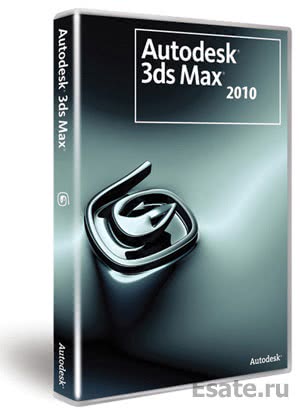
- Первая версия пакета была выпущена в 1990 году и носила название 3D Studio DOS, которое сохранила за собой вплоть до 1994 года (имелись 4 версии продукта 1990, 1992, 1993 и 1994 года выпуска).
- В 1996 году пакет был переписан под операционную систему MS Windows и переименован в 3D Studio Max. В новой версии были значительно доработаны редактор материалов и инструменты анимации. Разработчики обеспечили гибкую структуру программы за счет использования объектно-ориентированного подхода – с этого момента любая функция могла быть выполнена дополнительно подключаемым модулем, созданным независимыми разработчиками (заранее уточним, что особо широкое распространение получили подсистемы визуализации, превосходящие стандартные решения 3D Studio Max в десятки раз). Другими словами, встроенный в 3D Studio Max язык программирования С++ дал возможность любому желающему написать дополнительный модуль.
- Следующий релиз выходит в 1997 году — 3D Studio Max R2 — и включает более 1000 новых возможностей и усовершенствований (наиболее значимые: реализован метод трассировки лучей – возможность имитации зеркальных и прозрачных поверхностей, добавлены инструменты NURBS моделирования, поддержка OpenGL, maxsсript встроенный язык программирования ).
3D Studio Max R3 (1999 год) – доработка пользовательского интерфейса, новые возможности работы с распределением частиц, увеличение количества и качества визуальных эффектов, за счет совершенствования метода трассировки лучей.
Discreet 3D Studio Max 4 — Discreet 3D Studio Max 7 (2000 — 2004 год) – смена разработчиков приводит к изменению в названии продукта. Появление новых инструментов моделирования и анимации, модификаторов, усовершенствование редактора материалов, да и в общем всесторонне развитие продукта
Autodesk 3D Studio Max 8, Autodesk 3d Studio Max 9 (2005, 2006 год), Autodesk 3D Studio Max 2008 (2007 год) – большое внимание уделяется разработке специализированных функций, позволяющих реализовать объекты, описываемые достаточно сложными математическими моделями. Одним из таких решений становится плагин для создания волос, возможности текстурирования органических объектов
Продолжают совершенствоваться инструменты работы с анимацией.
Autodesk 3D Studio Max 2009/Autodesk 3D Studio Max Design 2009 (2008 год), Autodesk 3D Studio Max 2010/Autodesk 3d studio max Design 2010 (2009 год) — разделение на версию для архитекторов и дизайнеров и версию для специалистов в области графики – разработка игр и другие проекты сферы развлечений. Заметим, что инструментарий этих версий практически идентичен: отличия можно обнаружить в некоторых настройках интерфейса, а также в состав пакета для специалистов графики включен набор инструментов для разработчиков — SDK. Кардинальная смена цветовой гаммы интерфейса – первое, что бросается в глаза при работе сAutodesk 3D Studio Max 2010/Autodesk 3d studio max Design 2010. Усовершенствованы команды для управления отображением объектов. Новые элементы интерфейса – панель доступа к инструментам моделирования. Удобная система всплывающих окон-подсказок. Добавление и совершенствование модификаторов. Совершенствование интеграции файлов с другими приложениями. Набор инструментов для работы со звуком.
Track bar
Это панель для работы с анимацией, проставление ключевых кадров и отслеживание тайминга. Находится в нижней части интерфейса 3ds Max.

Панель Track bar
Как правило, эта панель не нужна при обычной работе с объектами, тем более в начале изучения программы. Необходимость в ней возникает на завершающих этапах проекта, когда нужно продемонстрировать анимацию движения объекта в сцене, для чего сначала настраивают камеры.
Если, к примеру, вы работаете не на большом мониторе, а на ноутбуке, то эта панель может существенно уменьшать полезное рабочее пространство. Чтобы её спрятать, перейдите в главное меню выберите пункт Customize — Show UI и снимите флажок с пункта Show Track Bar.
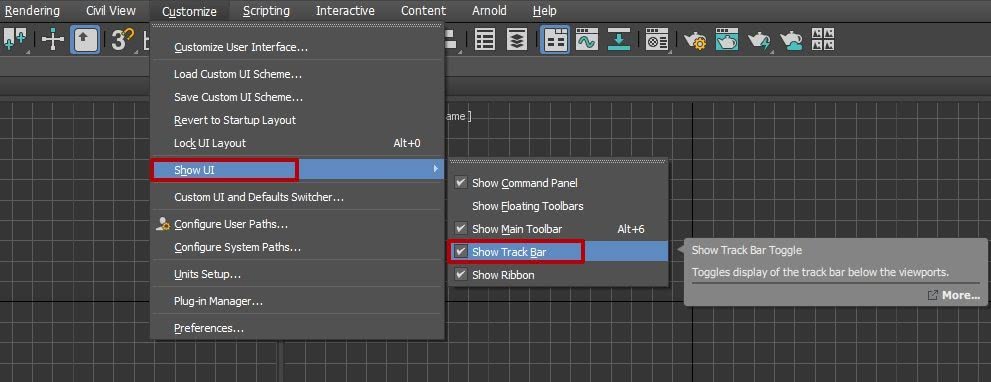
Прячем панель Track bar: она может понадобиться только под конец проекта
Также можно просто открепить эту панель от нижней части интерфейса и нажать крестик в правом верхнем углу.

Закрываем панель Track bar кликом по крестику
Панель для ввода команд встроенного языка 3ds Max — MAXScript
MAXScript нужен для автоматизации рутинных задач, создания новых инструментов редактирования и решения задач по оптимизации использования существующих функций. Также через скриптовую документацию (API) можно контролировать и модифицировать геометрию объектов, текстуры, анимацию и так далее. С помощью MAXScript можно создавать всевозможные плагины и утилиты для выполнения нестандартных задач.
Основная панель инструментов
Основную панель вы найдёте под главным меню. Здесь находятся кнопки быстрого доступа к самым востребованным, по мнению разработчиков, функциям программы. При наведении указателя мыши на нужную кнопку появится подсказка с описанием функций этой кнопки.
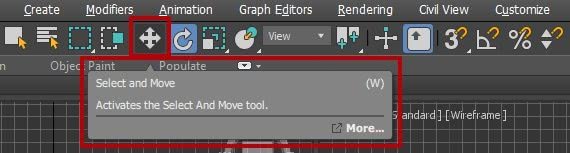
Основная панель инструментов
Панели в 3ds Max, как и в любом другом современном 3D-пакете или графическом редакторе, переносятся и пристыковываются в любом месте интерфейса, что достаточно удобно и позволяет очень гибко настроить его под себя.
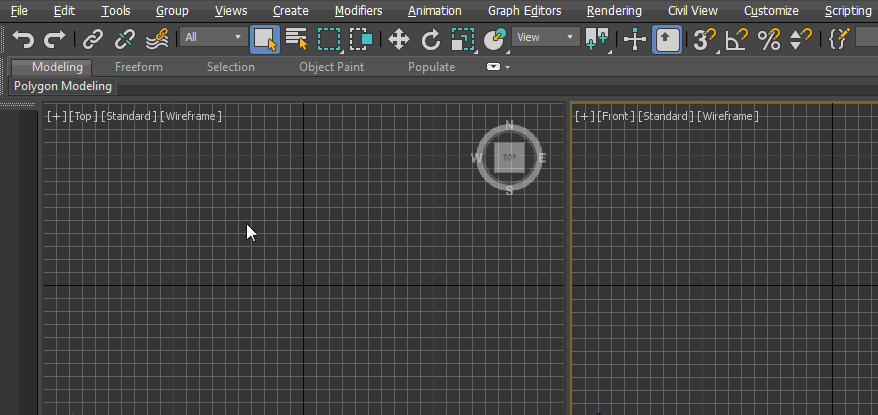
Панели вы можете расположить так, как вам удобно
Чтобы управлять панелями — показывать или скрывать их, нажмите правой кнопкой мыши на пустом месте основной панели. Появится контекстное меню:
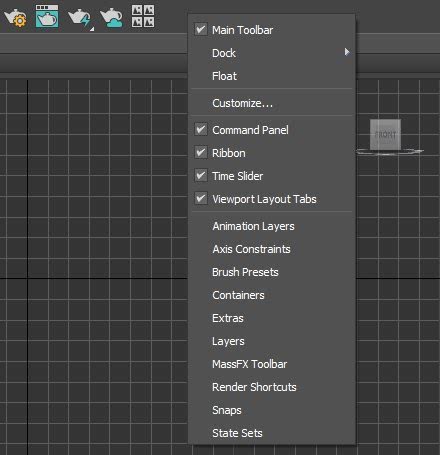
Контекстное меню с настройками для основной панели
Галочками отмечены активные панели в интерфейсе. Если, например, вы случайно отключили Main Toolbar (основную панель инструментов), просто нажмите правой кнопкой мыши на панели главного меню — появится контекстное меню, где вы сможете выбрать пункт Main Toolbar и вернуть отображение основной панели инструментов в интерфейсе.
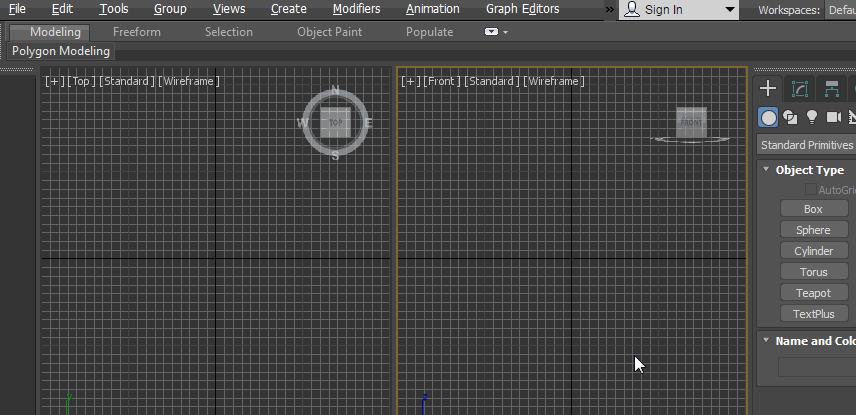
Возвращаем основную панель инструментов в интерфейс программы
Помимо того, что вы можете переносить панели, прикреплять и откреплять их от элементов интерфейса или делать при необходимости плавающими, 3ds Max позволяет настраивать элементы этих панелей или создавать уникальные панели с нужными вам инструментами.
Создать новую панель можно двумя способами:
1. Нажмите правой кнопкой мыши на основной панели инструментов и в выпадающем меню выберите пункт Customize.
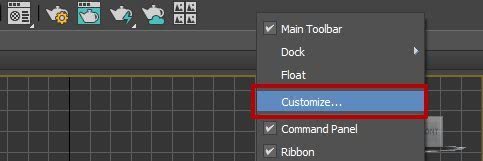
Создаём свою панель в 3ds Max, способ 1, шаг 1
2. В главном меню выберите пункт Customize — Customize User Interface.
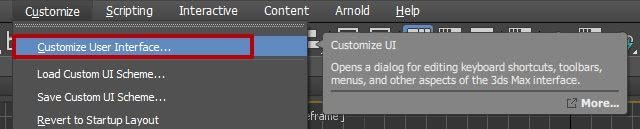
Создаём свою панель в 3ds Max, способ 2, шаг 1
Далее в открывшемся окне выберите вкладку Toolbars.
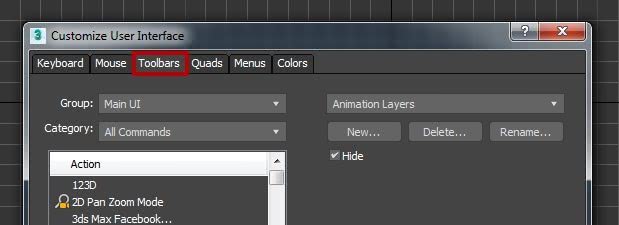
Создаём свою панель в 3ds Max, шаг 2
Чтобы создать новую панель инструментов, нажмите кнопку New, в открывшемся окошке введите наименование панели, например, New Tools.
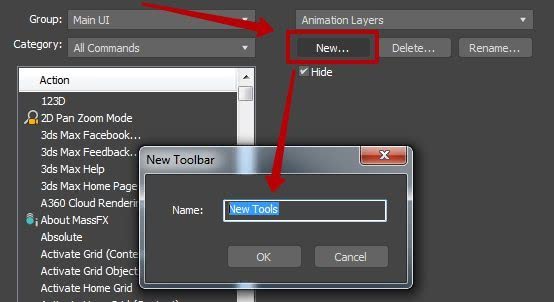
Задаём название своей панели инструментов
После подтверждения созданная панель будет доступна в рабочем пространстве программы.
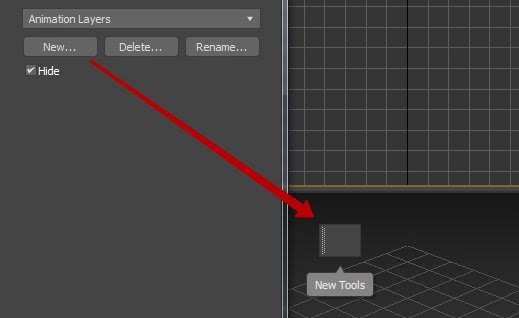
Ваша панель появилась в рабочем пространстве программы
Теперь нужно наполнить эту панель необходимыми инструментами, которые можно выбрать вот из этого списка:
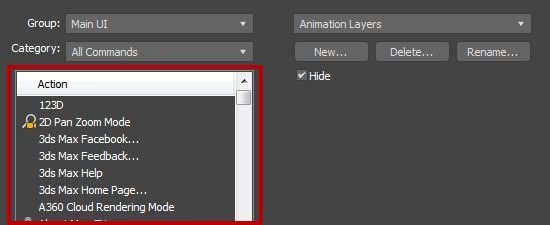
Инструменты, которые можно добавить в свою панель
Также можно выбрать нужную вам группу и категорию. Зацепите мышкой любой пункт из этого списка и перетащите на созданную панель.
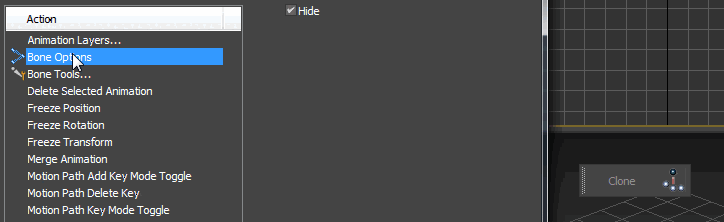
Наполняем панель инструментами
Realflow
Что умеет
Главная функция этого полезного плагина — симуляция жидкостей. Также он позволяет моделировать потоки всевозможных объектов в динамике — например, песок можно смыть водой, налить горячий шоколад в кружку.
Особенности RealFlow
- Удобный и интуитивно понятный интерфейс.
- Передовая технология построения сетки позволяет создавать и настраивать миллионы полигонов за считанные секунды.
- Точное взаимодействие частиц объектов. Можно использовать объекты в качестве препятствий и контейнеров, позволяя анимированным телам сталкиваться с жидкостями, создавая впечатляющие брызги, и контролировать взаимодействие с помощью широкого спектра физических свойств, таких как трение, липкость или упругость.
- Контроль таких физических явлений, как гравитация, притяжение или ветер.
V-Ray
Что может плагин
Есть много разных рендеров для 3ds Max, но нельзя не упомянуть один из самых популярных и качественных. Плагин V-Ray известен как простой, надёжный и быстрый рендер для создания качественных фотореалистичных визуализаций.
Сегодня V-Ray — это больше чем просто плагин. С момента создания в 2000 году он превратился в полноценную современную систему, объединяющую в себе множество различных технологий. Разработчики позиционируют продукт как следующее поколение рендеринга.
Особенности плагина V-Ray
- Имеет простой и интуитивно понятный интерфейс.
- В арсенале есть много гибких настроек для получения отличного результата за приемлемое время.
- Возможность распределённого рендеринга для нескольких компьютеров.
- Огромный и постоянно пополняющийся набор качественных материалов.
- Возможность вывода собственных пассов для последующей сборки в программах композитинга.
Сколько стоит и где взять
Если учитывать весь функционал плагина V-Ray, тарифы вполне демократичные:
- подписка на месяц — 80 долларов;
- подписка на год — 470 долларов;
- вечная лицензия на один компьютер — 1180 долларов.
Типы параметризации
В 3D-моделировании существует несколько режимов параметризаций:
- 1. Табличная. Модель создается на основе таблицы с параметрами деталей. Эти параметры хранятся в базе данных программы, вам останется их извлечь. Из типовых размеров создается совершенно новая деталь. Правда, вариантов конфигураций получается не так много: задать произвольные значения невозможно. Полученную модель нужно проверить на ошибки и корректность. Если все верно, то вам останется сгенерировать окончательный вариант и экспортировать его в графический редактор.
- 2. Иерархическая. В процессе конструирования модели последовательность создания объектов отображается в виде древа-иерархии. Суть в том, что для получения объекта необходимы уже существующие элементы (для эскиза – плоскость, а для фаски – ребро и т.д.). Объект, для создания которого брали части других объектов, называется подчиненным. В «иерархическом древе» отображается порядок выполнения операций, подчинение объектов друг другу, соотношение элементов разных уровней.
- 3. Вариационная размерная. Сначала создается эскиз объекта, а затем устанавливаются ограничения для его параметров. На эскиз накладывают параметрические связи, задают точные размеры профиля и зависимость размеров одних объектов модели от других. Соотношения параметров задают в виде формул. Благодаря вариационной параметризации, можно быстро менять формы эскизов, задавать значения параметров операций и тем самым полностью изменять трехмерный объект до требуемого вида.
- 4. Геометрическая. Такая модель состоит из конструкторских линий и элементов изображения. С помощью них создают геометрию объекта, отмечая важные точки на ней. Потом выставляют размеры между линиями и соотношение размеров. Каждый параметр зависит от другого. Наконец, конструкторские линии обводят линиями изображения – получается готовый профиль, вырисовывается примерный вид объекта. На основе такого «эскиза» можно продолжить 3D-моделирование.
Предопределенные примитивы
Это базовый метод, при котором что-то моделируется, используя только коробки, сферы, конусы, цилиндры и другие предопределенные объекты из списка предопределенных стандартных примитивов или списка предопределенных расширенных примитивов . Также можно применять логические операции, включая вычитание, вырезание и соединение. Например, можно сделать две сферы, которые будут работать как капли, которые будут соединяться друг с другом. Они называются метабалами .
Некоторые примитивы 3ds Max в том виде, в котором они отображаются в каркасном представлении 3ds Max 9
Стандартные примитивы 3ds Max: прямоугольник (вверху справа), конус (вверху в центре), пирамида (вверху слева), сфера (внизу слева), труба (внизу в центре) и геосфера (внизу справа)
Примитивы 3ds Max Extended: Torus Knot (вверху слева), ChamferCyl (вверху в центре), Hose (вверху справа), Capsule (внизу слева), Gengon (внизу, второй слева), OilTank (внизу, второй справа) и Prism ( внизу справа)
Стандартные примитивы
| Коробка : | Создает прямоугольную призму . Альтернативный вариант блока под названием Cub пропорционально ограничивает длину, ширину и высоту блока. |
| Цилиндр : | Производит цилиндр. |
| Тор : | Создает тор — или кольцо — с круглым поперечным сечением, иногда называемое бубликом . |
| Чайник : | Производит чайник Юты . Поскольку чайник является параметрическим объектом, пользователь может выбрать, какие части чайника отображать после создания. К этим частям относятся корпус, ручка, носик и крышка. В основном используется для тестирования шейдеров (настроек рендеринга). |
| Конус : | Дает прямые или перевернутые конусы. |
| Сфера : | Создает полную сферу, полусферу или другую часть сферы. |
| Трубка: | Производит круглые или призматические трубы. Трубка похожа на цилиндр с отверстием в нем. |
| Пирамида : | Создает пирамиду с квадратным или прямоугольным основанием и треугольными сторонами. |
| Самолет : | Создает специальный тип плоской многоугольной сетки, которую можно увеличивать на любую величину во время рендеринга. Пользователь может указать коэффициенты для увеличения размера, количества сегментов или того и другого. К плоскости можно добавить такие модификаторы, как смещение, для имитации холмистой местности. |
| Геосфера: | Создает сферы и полусферы на основе трех классов правильных многогранников. |
Расширенные примитивы
| Хедра: | Создает объекты из нескольких семейств многогранников . |
| ChamferBox: | Производит коробку со скошенными или закругленными краями. |
| OilTank: | Создает цилиндр с выпуклыми крышками. |
| Шпиндель : | Создает цилиндр с коническими крышками. |
| Генгон: | Создает выдавленный многоугольник с правильными сторонами и необязательно со скругленными боковыми краями. |
| Призма : | Создает трехстороннюю призму с независимо сегментированными сторонами. |
| Узел тора : | Создает сложный или узловатый тор, рисуя 2D-кривые в нормальных плоскостях вокруг 3D-кривой. Трехмерная кривая (называемая базовой кривой) может быть либо окружностью, либо торическим узлом. Его можно преобразовать из объекта торического узла в поверхность NURBS. |
| ChamferCyl: | Создает цилиндр со скошенными или закругленными краями крышки. |
| Капсула: | Создает цилиндр с полусферическими крышками. |
| L-Ex: | Создает выдавленный L-образный объект. |
| C-Ext: | Создает выдавленный С-образный объект. |
| Шланг: | Создает гибкий объект, похожий на пружину. |
Особенности интерфейса редактора материалов
Теперь поработаем с материалом. На основной панели инструментов нажмите на иконку редактора материалов или на клавишу M на клавиатуре.
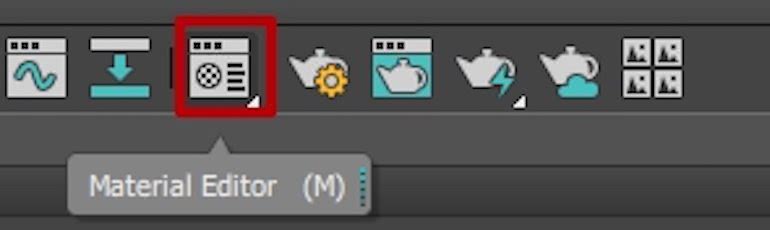
Редактор материалов на основной панели инструментов
Чтобы вызвать редактор материалов, вы также можете воспользоваться главным меню: Rendering — Material Editor — Compact Material Editor.
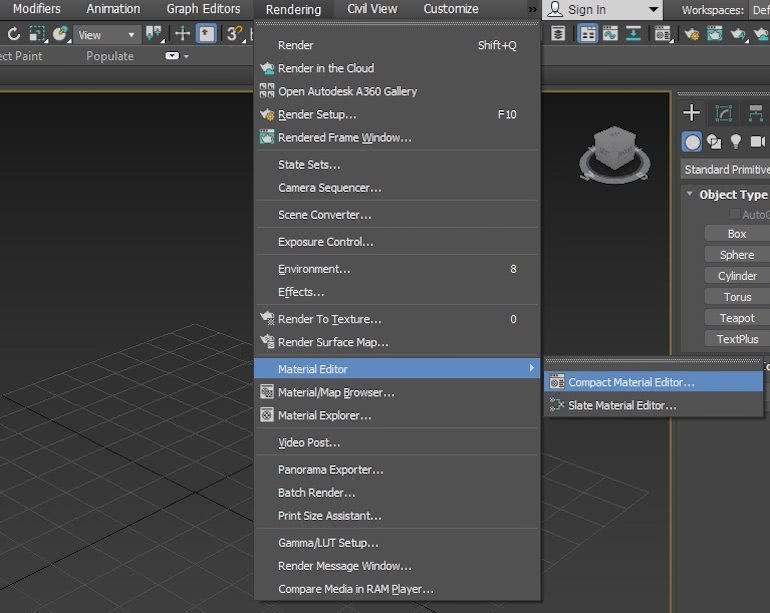
Открываем редактор материалов через меню
Откроется классическое компактное окно редактора материалов.
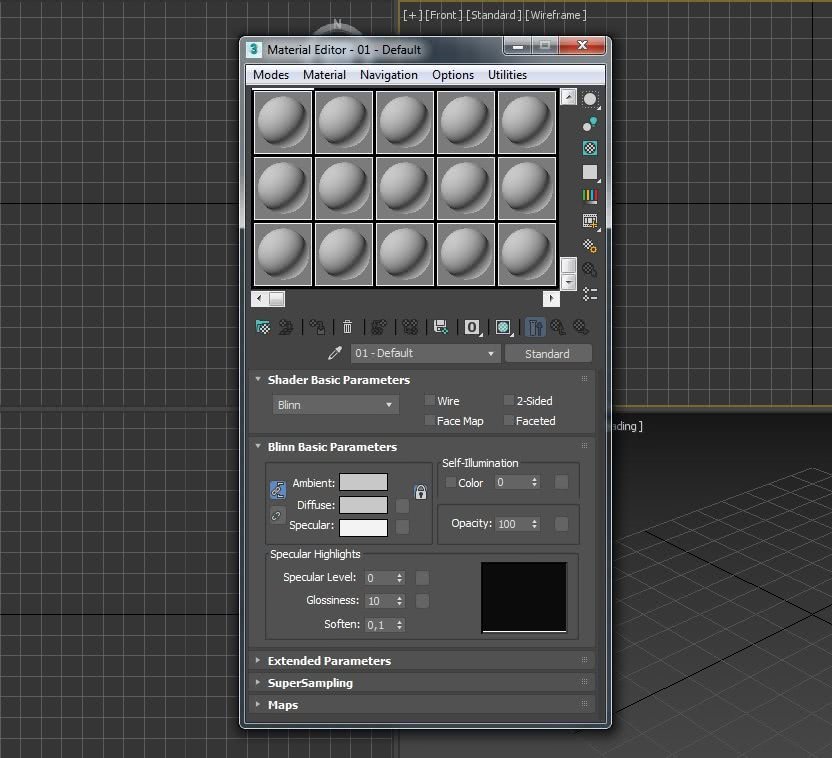
В редакторе вы увидите сферы, к которым можно применить разные материалы — например дерево, бетон или камень — и посмотреть, как они будут выглядеть
У редактора материалов существует ещё расширенная версия. Чтобы её активировать, нажмите в меню классического редактора Modes — Slate Material Editor.
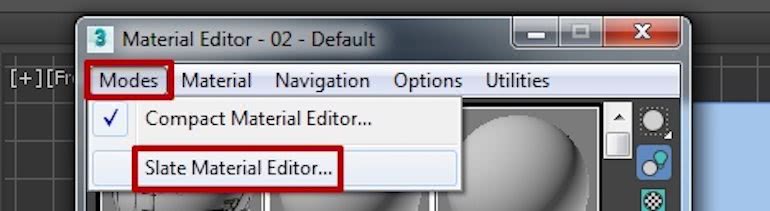
Расширенная версия редактора материалов прячется в меню Modes
Откроется окно расширенной версии редактора материалов.
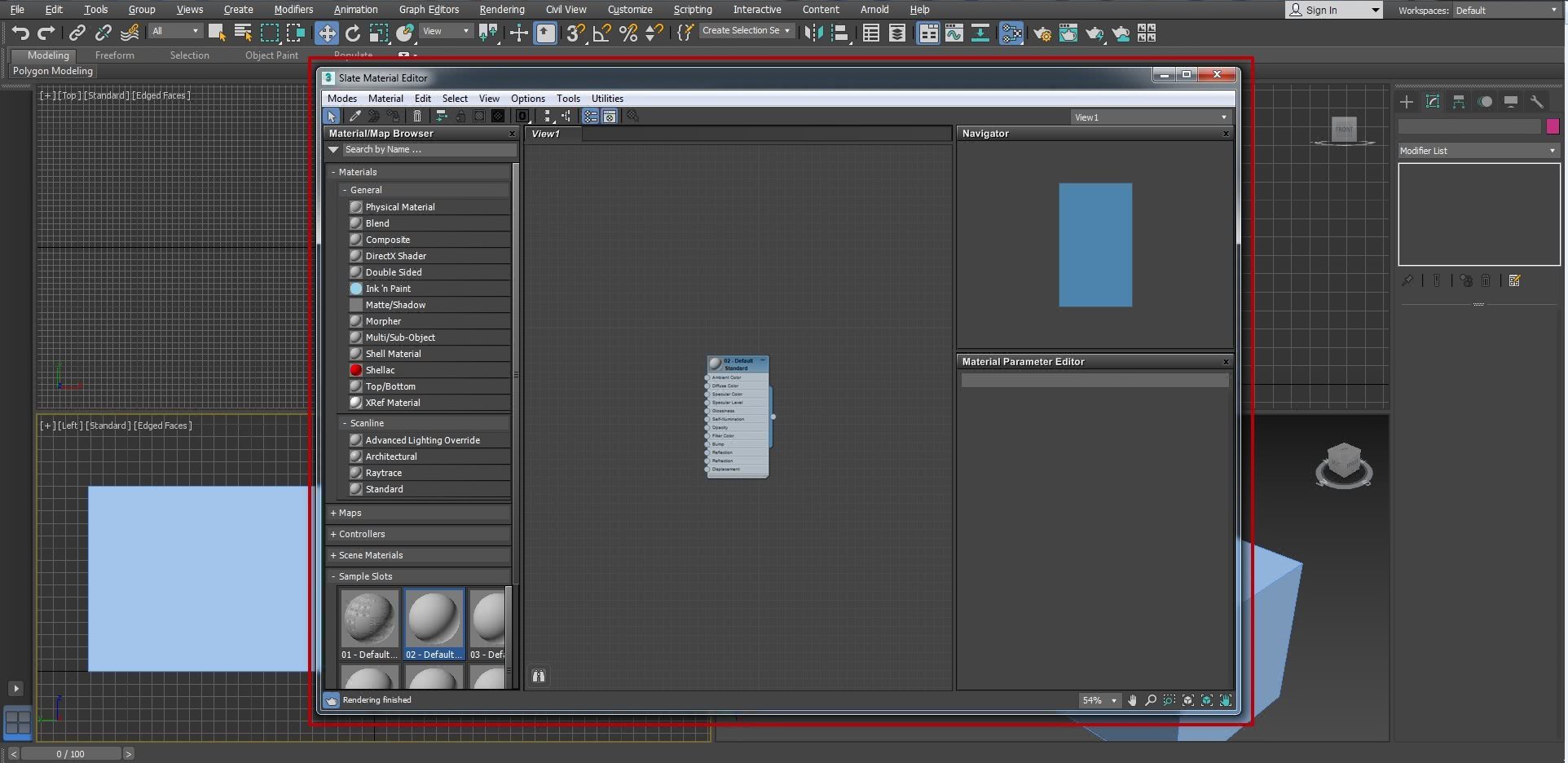
Окно расширенной версии редактора Slate Material Editor
Скачайте Autodesk 3ds Max на русском языке бесплатно для Windows
| Версия | Платформа | Язык | Размер | Формат | Загрузка |
|---|---|---|---|---|---|
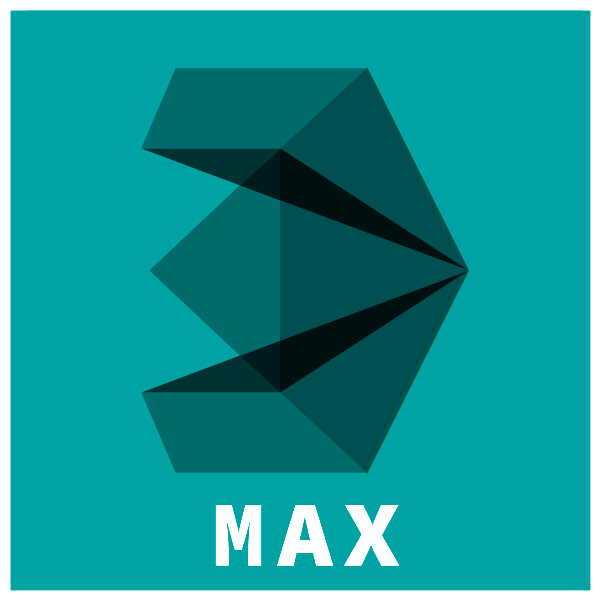 Autodesk 3ds Max 2018 |
Windows |
English | 7210,59MB | .iso |
Скачать |
|
Autodesk 3ds Max 2017 |
Windows | English | 6541,98MB | .iso |
Скачать |
|
Autodesk 3ds Max 2016 |
Windows | English | 6843,54MB | .iso |
Скачать |
|
Активация Autodesk 3ds Max 2018 |
Windows | Русский | 0,9MB | .zip |
Скачать |
|
Активация Autodesk 3ds Max 2017 |
Windows | Русский | 2,1MB | .zip |
Скачать |
|
Активация Autodesk 3ds Max 2016 |
Windows | Русский | 1,4MB | .zip |
Скачать |
|
Обновление для Autodesk 3ds Max 2018.2 |
Windows | English | 187,8MB | .zip |
Скачать |
Обзор Autodesk 3ds Max
Autodesk 3ds Max – профессиональная программа, предназначенная для работы с трехмерной графикой. Она позволяет создавать и редактировать 3D-модели, анимировать и визуализировать их, а также выполнять рендеринг. 3ds Max используется в дизайне интерьеров, разработке игр, съемке популярных фильмов, 3D-мультипликации. Моделировать в программе можно абсолютно все: вплоть до природной среды – воды, ветра, деревьев, освещения.
Возможности Autodesk 3ds Max
В 3D-редактор встроен передовой инструментарий для создания реалистичных сцен и персонажей, а также их анимации. Движок для расчета твердотельной физики MassFX позволяет задавать плотность и массу объектов, коэффициент трения, упругость и множество других физических значений. В Autodesk 3ds Max также имеется одна из мощнейших систем моделирования частиц и унифицированные инструменты для работы с мехом, волосами, шерстью. Помимо этого, в программе имеются следующие инструменты:
- • Моделирование на основе следующих техник: полигонов, NURBS, сплайнов, встроенных (примитивных) объектов, поверхностей Безье;
- • Продвинутые настройки текстурирования и большая библиотека текстур;
- • Проектирование иерархии затенения, доступное как в ручном, так и в автоматическом режиме;
- • Поддержка расширенных шейдеров ShaderFX и удобный процесс работы с ними;
- • Возможность создания фаски между прямоугольными поверхностями;
- • Создание моделей из данных, полученных из облака точек;
- • Интуитивно понятный интерфейс размещения объектов;
- • Сотни эффектов и инструментов для реалистичной компьютерной анимации;
- • Визуализация фотореалистичных изображений с помощью усовершенствованных технологий Iray, Mental Ray, VRay и других рендеров;
- • Интерактивная визуализация с использованием ActiveShade;
- • Видеомонтаж с помощью программного модуля Video Post, предлагающего множество фильтров обработки изображения и композиции;
- • Стереокамера для создания объемных изображений;
- • Встроенный язык макропрограммирования;
- • Доступ к 3D-печати непосредственно из интерфейса программы;
- • Расширяемость дополнительными средствами – плагинами.
Функционал Autodesk 3ds Max постоянно совершенствуется. В последней версии программы была улучшена производительность функции Trackview, а также инструменты работы с текстом и инструменты скиннинга – Geodesic Voxel и Heatmap. В модификаторе Skin появился новый параметр, позволяющий создавать более реалистичный кожный покров, не теряющий объем при повороте или скручивании. Добавились инструменты для создания анимации толпы, был существенно переработан процесс 3D-моделирования и текстурирования. Создавать твердые поверхности – стало проще, а обработка сетей с высоким уровнем детализации – заметно ускорилась.
Скриншоты
Похожие программы
AutoCAD — система автоматизированного проектирования от Autodesk
CorelDRAW — программа для работы с векторной графикой
Adobe Photoshop CC
Blender
Adobe Photoshop — графический редактор, для обработки фотографий
GIMP — бесплатный графический редактор
Paint.NET — бесплатный инструмент для работы с растровой графикой
SketchUp — программа для создания несложных трехмерных моделей
Picasa — просматривайте, редактируйте и организовывайте изображения
FastStone Image Viewer
Sweet Home 3D
XnView
Krita
Adobe Illustrator
ArchiCAD
CINEMA 4D
Adobe InDesign
ACDSee — утилита для просмотра изображений на компьютере
Autodesk 3ds Max
Paint Tool SAI — графический редактор для цифрового рисования
Inkscape
Photoscape — программа, предназначенная для работы с растровой графикой
IrfanView
Компас-3D
Adobe Photoshop Lightroom
Autodesk Maya
Autodesk Inventor
SolidWorks
Autodesk Revit
NanoCAD
Fusion
Anime Studio Pro
Аудио | Видео программы
Графические программы
Microsoft Office
Игры
Интернет программы
Диски и Файлы
Ornatrix
Что умеет
Один из самых крутых и незаменимых плагинов для работы с моделями людей и всевозможной фауной. Плагин позволяет генерировать мех, волосы и даже перья.
Во многом превосходит стандартный инструмент 3ds Max Fur. Ниже перечислены далеко не все возможности, но и этот список довольно внушительный.
Особенности Ornatrix
- Простой и интуитивно понятный интерфейс.
- Мощная физика волос.
- Интуитивно понятные инструменты моделирования: использование сетки для создания волос, укладка волос посредством контрольных точек и многое другое.
- Перья и листва — контроль формы и вращение перьев, расширенное текстурирование, контроль над материалами и шейдерами.
Совместимость
Разработчики плагина не уточняют вопрос совместимости с Autodesk 3ds Max, но очевидно, что последние актуальные версии программы наверняка поддерживаются.